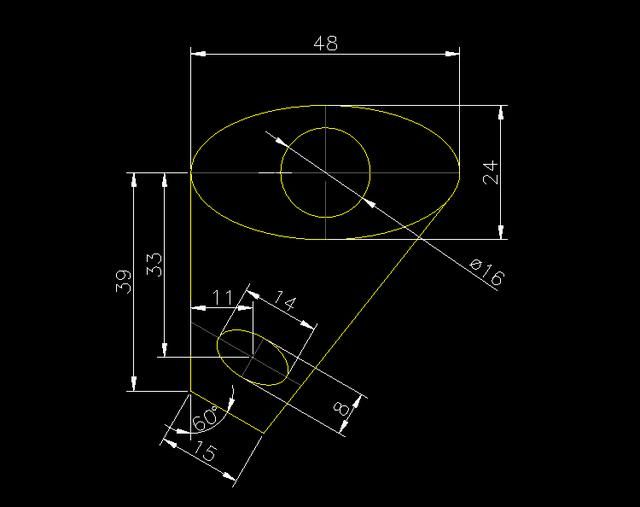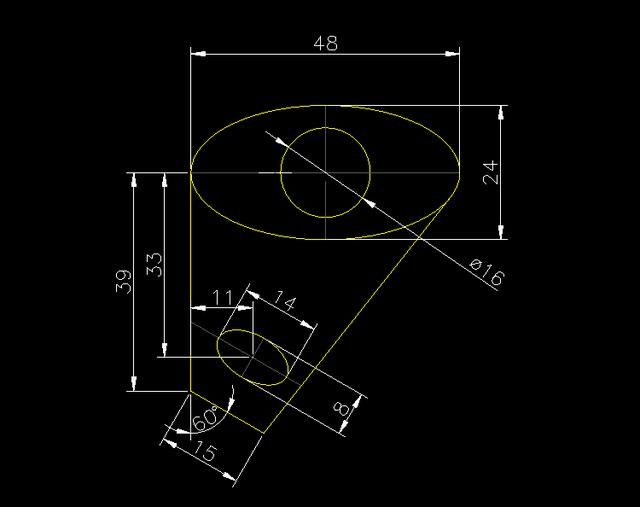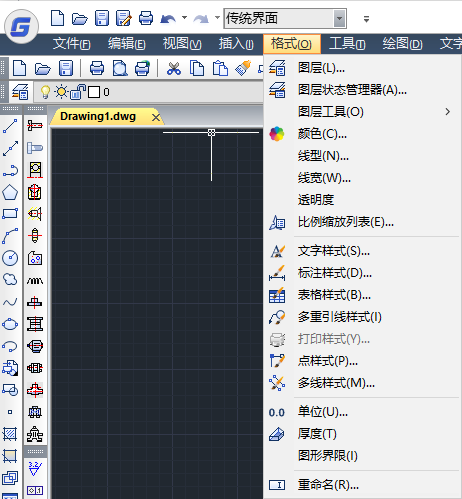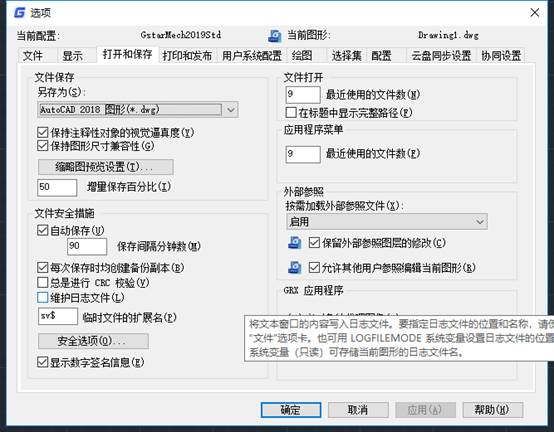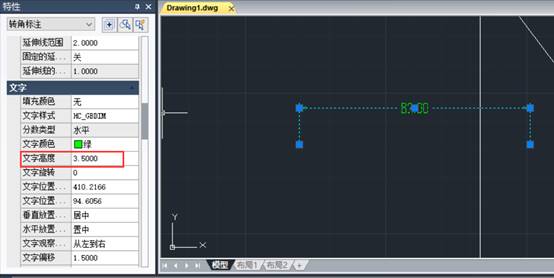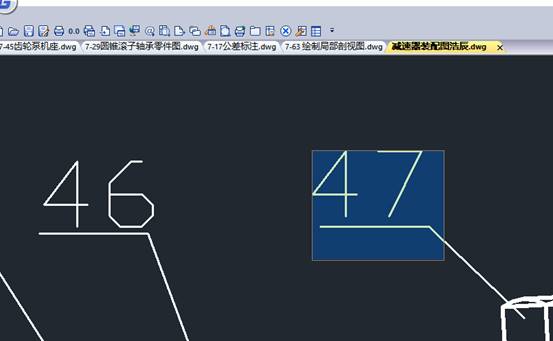CAD编辑标注文字教程之让CAD标注的文字变成水平而不是沿斜线
2019-10-09
6893
当我们使用浩辰CAD软件进行CAD编辑标注文字的时候,一般情况下CAD标注的文字都是沿着标注的斜线来显示的,但也是可以转换成水平显示的。 浩辰CAD标注文字变成水平而不是沿斜线方法步骤 我们看看我们的图: 一开始得到的标注是沿着斜线标注的数字,但是我们想要将其改成水平的,该如何改变呢? 首先,我们在命令行中输入D调出标注样式对话框。 然后我们点击【修改】弹出对话框,我们选择【文字】选项卡,将文字对齐改为【ISO标准】。 完成后我们可以看到我们的标注的确水平显示了。 我们在CAD编辑标注文字中如果想在CAD标注直径时让文字水平而不是沿着斜线,就可以采用上面的操作方法来进行操作了。
CAD编辑标注文字教程之标注样式中的文字高度修改无效
2019-09-23
13530
我们在使用浩辰CAD软件进行CAD图纸文件编辑以及绘制的时候,经常需要对CAD图纸文件中的CAD图形进行CAD编辑标注文字。 标注样式中的文字高度修改无效问题描述 1、标注样式【文字】选项卡中【文字高度】修改无效。 2、使用【DTEXT】命令时不提示输入文字高度。 标注样式中的文字高度修改无效问题原因 【字体样式】对话框中的【文本高度】大于“0.0”,将自动为文字样式设置高度,设置为“0.0”将默认为上次使用的文字高度。 标注样式中的文字高度修改无效解决方法 输入【STYLE】命令,在【字体样式】对话框将【文本高度】数值调整为“0.0”。 以上的相关内容就是我们今天使用浩辰CAD软件来给大家介绍的关于CAD编辑标注文字教程中标注样式中的文字高度修改无效的解决方法了。
CAD编辑标注文字放大
2019-06-27
11947
CAD编辑标注文字过小或者过大是大家非常烦恼的事情,如果遇到标注文字过小的情况属于文字比例问题,要适当修改文字比例,下面教大家一种方法。 步骤一:首先在菜单栏找“格式”。 步骤二:“格式”的下拉菜单有“标注样式”的选项,选择“标注样式”进入标注样式设置界面。 步骤三:在“标注样式”设置界面的左侧有“修改选项”,点击修改,进入修改界面。 步骤四:进入修改界面后首先进入“文字”修改界面,“文字高度”输入400一般就可以了。然后再点击“文字样式”后面的“...”,进入更多修改选项。 步骤五:进入这个界面后勾选“使文字方向与布释匹配”,然后修改“文字高度”和“宽度因子”,“宽度因子”用1就可以。 步骤六:最后进行“标注”,可以选择“对齐标注”。 此时就可以看到线段距离就可以显示出来了,所以大家遇到问题要对各项设置熟悉,才能快速找到对应的设置点。
CAD编辑标注文字隐藏的方法
2019-06-26
9058
CAD编辑标注文字会遇见文字和线条重合的情况,今天我就来个给大家说说这个事情的解决方法,希望给大家带来实质帮助。 方法当然是有的,执行以下步骤即可: 格式——标注样式——文字——填充颜色——背景白色, 是不是很简单呢,希望给大家学习CAD编辑标注文字的时候带来帮助。
CAD中如何编辑标注文字
2019-06-14
22221
当我们在使用CAD软件绘制图纸时,会经常用到标注功能,当我么在标注结束后想要更改标注内容时怎么办呢?那浩辰CAD中如何编辑标注文字呢?今天就为大家简单介绍下。CAD软件中编辑标注文字的过程:编辑标注文字时可以使用多行文字编辑器的大部分功能,如回车换行、插入字段、设置上下划线等,还可以利用多行文字堆叠来写公差。比如上面的标注,我们可以在后面加上+0.002^-0.002,选中这些添加的文字,单击多行文字编辑中的堆叠按钮就可以得到公差的效果,如下图所示。 标注文字有一些跟普通多行文字相同的控制符,例如输入\P表示换行,同时也有一些特殊的控制符,例如<>表示测量值,\X表示前后的文字分别位于尺寸线的上方和下方(P和X必须大写)。\P可以使用多次,也就表示可以多次换行,而<>和\X只能使用一次,后面如果第二次输入将被忽略。例如我们可以选中一个标注,在特性面板(CTRL+1)中文字替代栏中输入下面的文字:“第一行:<>\P第二行\X下面第一行<>\P\X下面第二行”,然后看看写出来的效果,对上面所说的就清楚了,我们可以看到后面第二次输入的<>和\X保留了原来的字符,没有起任何作用。以上就是在浩辰CAD软件中,当我们需要对已经标注的内容进行更改的时候,我们可以通过上述方法来实现编辑标注文字。今天就介绍这么多了。安装浩辰CAD软件试试吧。更多CAD教程技巧,可关注浩辰CAD官网进行查看。
CAD编辑标注文字大小设置
2019-06-10
8173
cad有时候可能是拿到其他人图纸,我们做一些修改,然后上面要填写一些标注,这个时候个别新接触cad设计人员,发现自己标注后看不到文字了,很着急,操作又没问题,这是什么原因呢?如何设置实际上是文字大小问题。一种方法是针对单个标注的。选中下面图上标注 我们可以按住键盘的“ctrl”+“1”键,弹出属性面板,然后点击标注,然后我们就可以在属性面板里看到“文字高度”的选项,输入一个大一点的数字根据比例调整一下数值就好。 如果想以后所有的标注文字都是大一点的,那就要修改一下标注样式了。 我们输入标注样式面板命令符“D(DIMSTYLE)”,进入控制面板。然后点击修改。 在文字的标签栏下调整一下文字高度就好。 也可以去调整全局比例,数字越大,文字越大。 上面这几个办法都可以实现,标注文字大小调整,您可以根据自己实际需要调整。
如何修改CAD标注样式的文字高度
2019-05-20
16440
字体设置一直是一个很让人头疼的问题,我们精心准备了一个文档,但是由于字体的问题综述不达标,接下来就让我带领大家一起看看浩辰CAD标注样式中的文字设置是怎样做的。1、打开CAD,新建一个文字样式,自定义规定它的文字高度;2、新建一个标注样式;3、切换到文字界面,将文字样式改为刚刚设置好的文字样式;4、此时文字高度无法进行修改,因为文字样式中规定了文字高度,系统默认了那个高度为标注高度;5、返回到文字样式,将文字样式的高度改为0; 6、再次打开标注样式,切换到文字界面,可以看到文字高度可以进行修改,下面的分数高度比例是无法进行修改的。看到了吗?使用浩辰CAD编辑标注文字就是这么简单,它能让你的工作与学习更加便捷、更加迅速,给你带来更高的效率,带来更多的收益,希望能够帮助到你,谢谢采纳我们的建议。
CAD标注文字怎样调大
2019-05-16
19381
我们在作图的时候会发现有些文字很小但是我们又不会设置这些东西怎么办?别着急,下面就让我带领大家一起学习浩辰CAD标注文字怎样调大字体的,希望对你有所帮助。cad中标注尺寸数字太小怎么办:第一:打开一张画有图像的CAD图纸第二:选择标注菜单下的线性标注,给图形标注,标注完后看不到标注的尺寸第三:打开修改菜单下特性工具第四:选择刚才标注的尺寸线段第五:在特性窗口中,找到文字栏,把其中的文字高度的数值改大一些即可。 你学会了吗?如果没有也不必担心,我们还对准备更加详细的教程,你只需要按着上述的教程多加练习就能熟练的掌握浩辰CAD标注文字怎样加大字体。
CAD编辑标注文字的办法
2019-05-16
13016
我们在用到CAD编辑标注文字的时候要怎样做简单快捷并且还有高效率呢?下面我来简单介绍一下浩辰CAD修改字体的办法。在文字工具条里面,选择编辑,然后选择需要修改的标注文字,输入新的内容即可。2、也可以使用命令来修改,输入命令ED回车,也是同样的操作。3、如果经常使用此功能,也可以点修改一个简单的快捷键,点工具-自定义-编辑程序参数,找到ED然后修改成需要的快捷键,保存记事本即可。 好了,上面就是我给你们准备的浩辰CAD编辑标注文字的使用方法,你会了吗?如果你还不熟练,就看看上面的教程一步一步的跟着做,这样你就会使用浩辰CAD修改字体了。